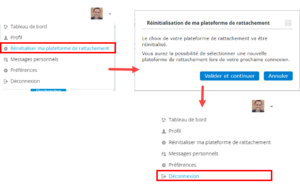Modifier mon domaine de rattachement : Différence entre versions
Sauter à la navigation
Sauter à la recherche
| Ligne 11 : | Ligne 11 : | ||
===Menu profil=== | ===Menu profil=== | ||
[[Fichier:Etape1.png|thumb|Etape1]] | [[Fichier:Etape1.png|thumb|Etape1]] | ||
| + | [[Fichier:Etape1.png|thumb|Etape2]] | ||
| + | [[Fichier:Etape1.png|thumb|Etape3]] | ||
Le menu permettant d'accéder à votre profil se situe en haut à droite de l'écran : | Le menu permettant d'accéder à votre profil se situe en haut à droite de l'écran : | ||
# Cliquez sur votre avatar | # Cliquez sur votre avatar | ||
# Puis sur "réinitialiser ma plateforme de rattachement" | # Puis sur "réinitialiser ma plateforme de rattachement" | ||
| + | # La réinitialisation est terminée et sera effective à la prochaine connexion | ||
| + | |||
| + | ===Se déconnecter=== | ||
Version du 14 juin 2019 à 07:29
Sommaire
Qu'est-ce le domaine de rattachement ?
m@gistère est organisé en plusieurs domaines : académiques, dgrh, ih2ef, dgesco, canopé et efé
Les utilisateurs qui disposent d'une adresse académique sont automatiquement rattaché au domaine de leur académie. Pour les autres ce n'est pas le cas. A la première connexion, ils doivent choisir un domaine de rattachement sur lequel ils seront redirigés automatiquement après la connexion
Comment connaître son domaine de rattachement ?
Rien de plus simple, c'est le domaine sur lequel l'utilisateur est redirigé lorsqu'il se connecte à m@gistère (excepté lorsqu'il se connecte en utilisant un lien vers un autre domaine). Ce domaine apparaît également comme un champ de son profil
Comment modifier son domaine de rattachement ?
Menu profil
Le menu permettant d'accéder à votre profil se situe en haut à droite de l'écran :
- Cliquez sur votre avatar
- Puis sur "réinitialiser ma plateforme de rattachement"
- La réinitialisation est terminée et sera effective à la prochaine connexion